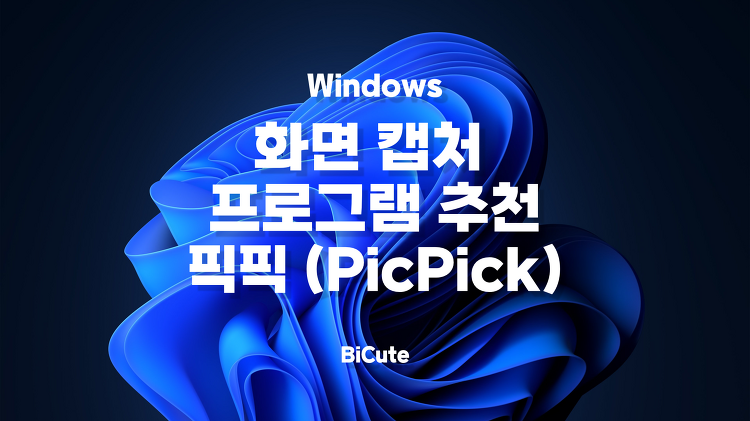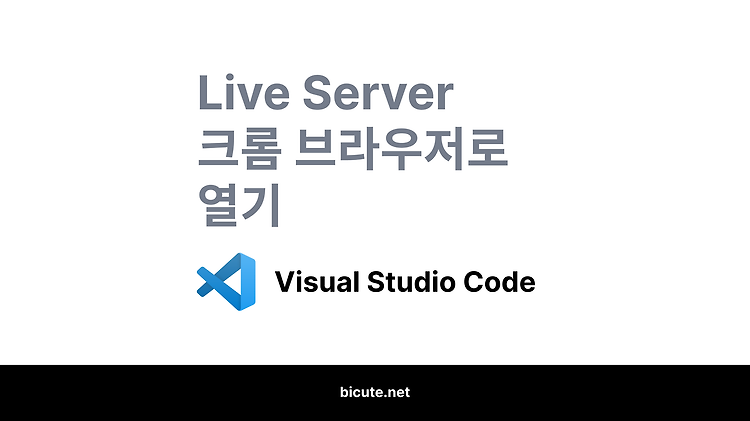#1 푸터 영역 수정 오디세이 스킨에 관련 사이트를 등록해놨을 경우 푸터 근처로만 가져가도 마우스 포인터가 활성화되는데, 원래는 +를 눌러 활성화하여 목록을 나오겐 한 후 사이트를 이동하는 것이지만, 아무것도 보이지 않아도 허공을 클릭하면 보이지는 않지만 해당 사이트로 이동하게 되는 문제를 수정하였습니다. #2 HTML / CSS / JS 정리 겸 리팩터링 파일 정리, 각 파일별 소스 줄 맞춤 등 쓸데없는 작업을 상당히 많이 했습니다. 중간중간 왜 있는지 모를 아무런 내용도 없는 속성들도 발견할 수 있었기에 모두 정리를 했습니다. #3 다크 모드를 사용할 수 있게 되었습니다 원래는 전혀 예정에 없던 기능이었지만, 아무래도 있는 게 좋을 거 같아 다크 모드 기능을 넣었습니다. 다크 모드라도 이미지 같은 경..